

资讯类别
推荐资讯
人气排行
- 05-03 1卫星地图在农业土地种植管理的应用
- 11-09 2第二届感动测绘人物颁奖盛典举行
- 11-09 3全国测绘地理信息国际合作工作会议召开
- 11-09 4第二次全国污染源普查明年启动,地信企业该关注什么?
- 12-16 5当年的实习生,要为地图带来50亿美元增量收入
- 11-09 6遥感图像识别技术深入传统领域,农业应用大放异彩
- 11-09 7国土资源部关于开展2016年度全国土地变更调查与遥感监测工作的通知
- 11-09 8中国首颗高轨遥感卫星发射 将为地球拍“大片”
- 11-09 9GIS前进方向发生改变 软件商怎样适应行业发展
- 11-09 10我国地理信息产业保持快速增长 2016中国地理信息产业大会召开
如何使用新版万能地图下载器下载卫星地图
近期更新了万能地图下载器,软件的界面和操作都进行了优化,最开始有些朋友可能会找不到怎么下载地图等操作,那就给大家详细讲解一下新版本的系列操作,今天讲解的是如何利用新版本下载卫星地图。
工具/原料
水经注万能地图下载器
方法/步骤
1.打开万能地图下载器,界面如图1。
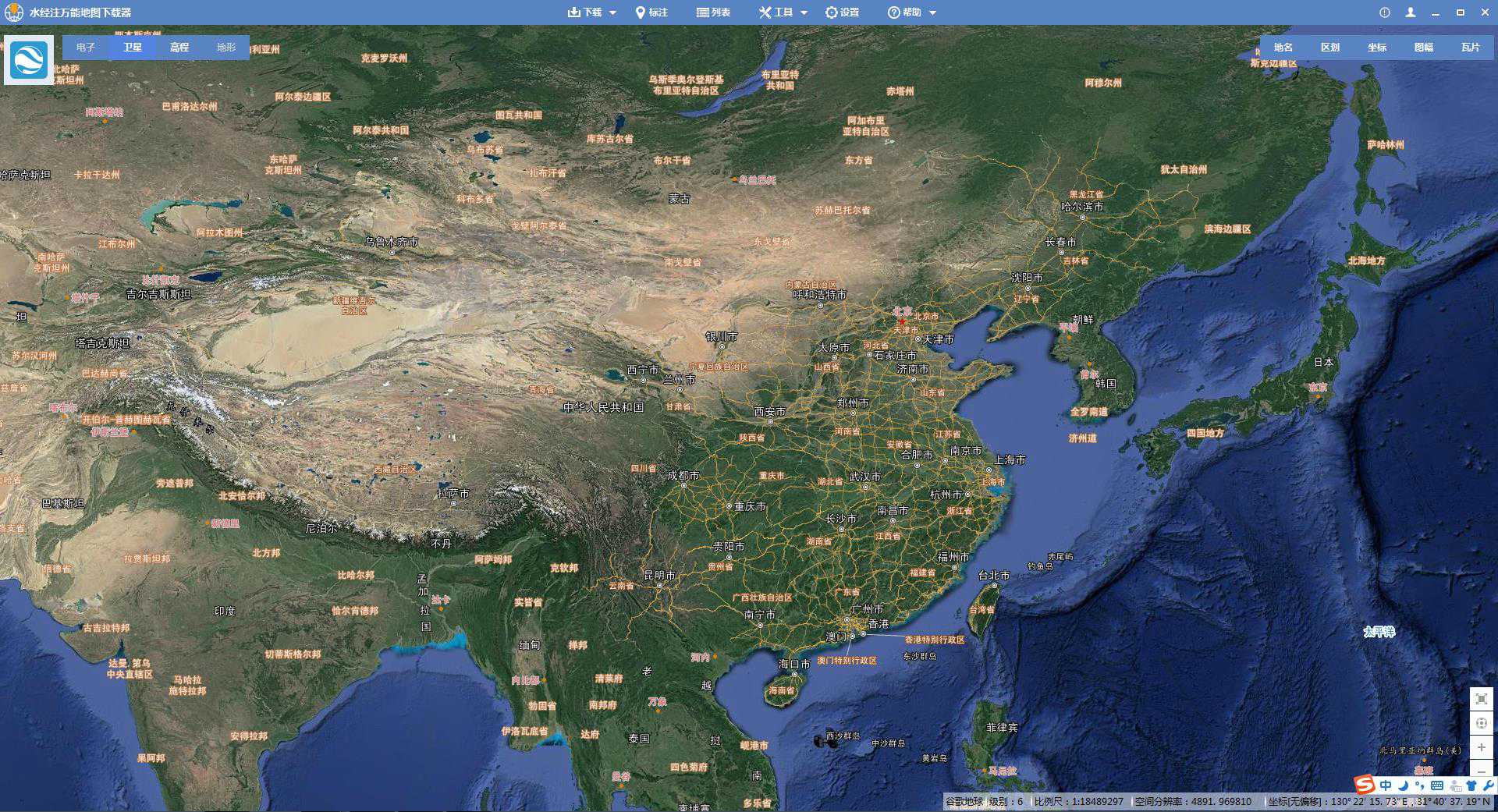
图1
2.点击左上角的图标将地图切换到卫星地图(图2)。
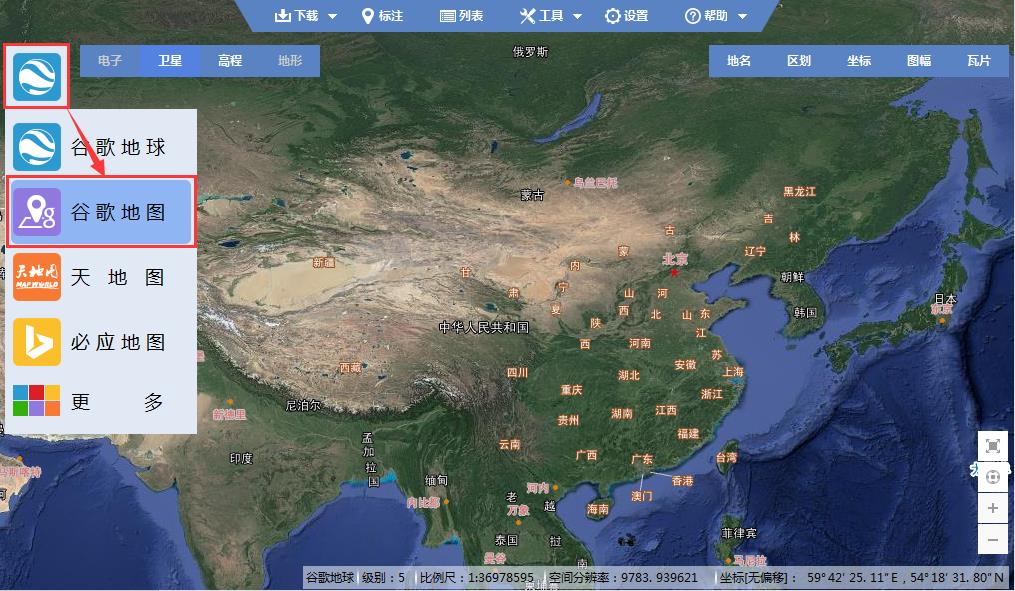
图2
3.我们可以直接点击“下载”→“一键下载”下载当前屏幕往下某个级别的单张大图(图3),或者缩放地图到需要下载的地方,点击“下载”→“框选”,框选上自己需要下载的范围(矩形),或者也可以画多边形或者导入下载范围(图4),这里就框选矩形范围进行下载。
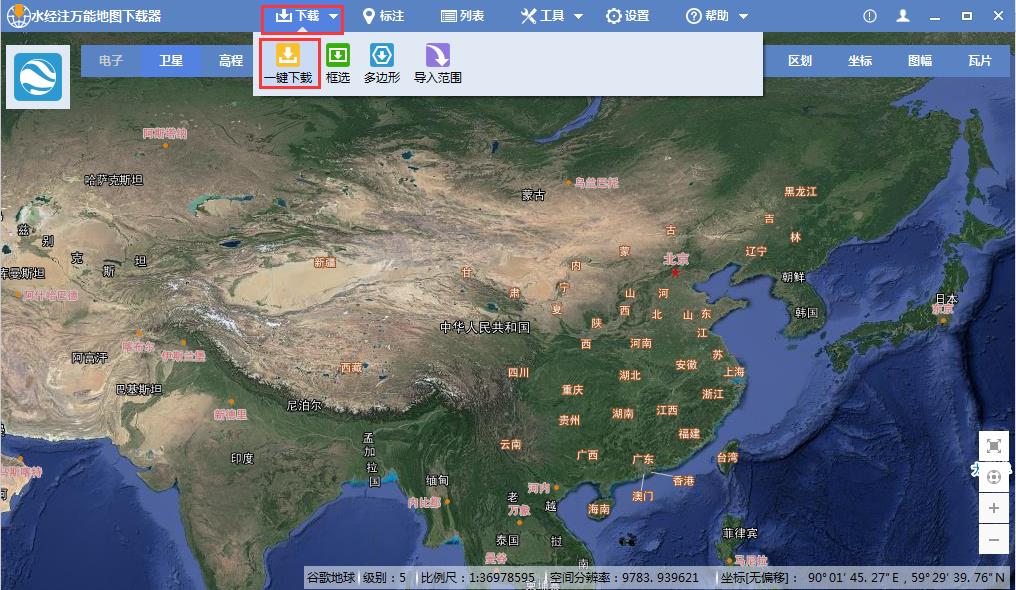
图3
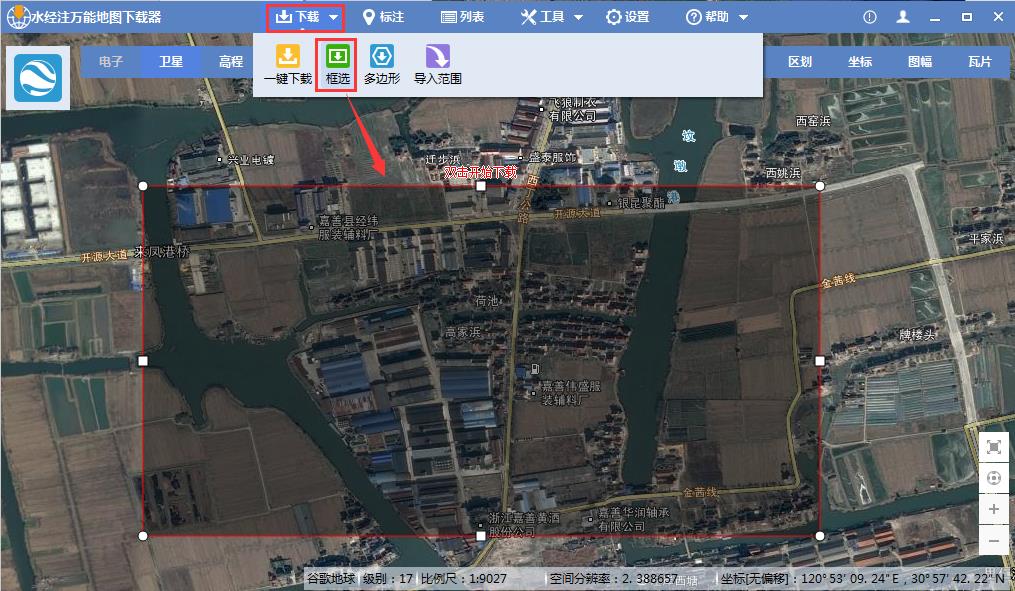
图4
4.在弹出的对话框中有两个模式,如果是新手模式的话只需要设置好下载的任务名称和勾选上下载的级别(图5),下载完成后即可将下载的地图自动导出成叠加标签(即地图上的标注信息)tif格式的图片并自动裁剪;如果选择的是“高级模式”,还可以进行更多的设置(图6),下载好后的地图需要自己导出,导出的格式也可以自己选择。点击“确认”开始下载,这里为了演示全部的操作,我们选择“高级模式”,如果只是下载地图成图片的话选择“新手模式”就行了。
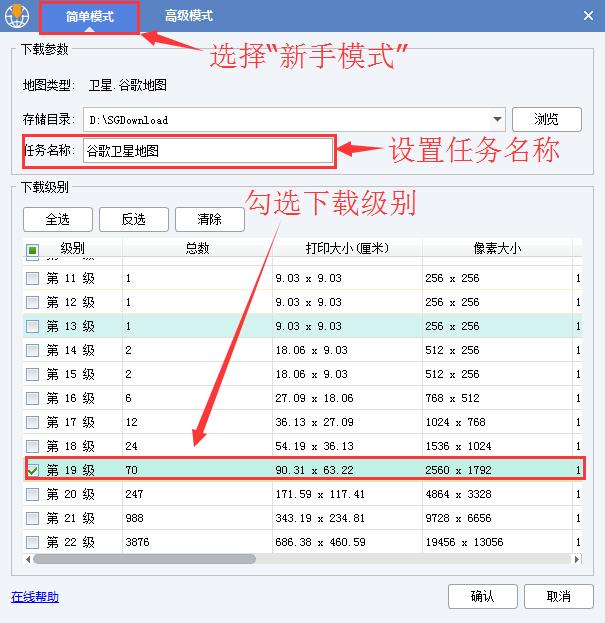
图5
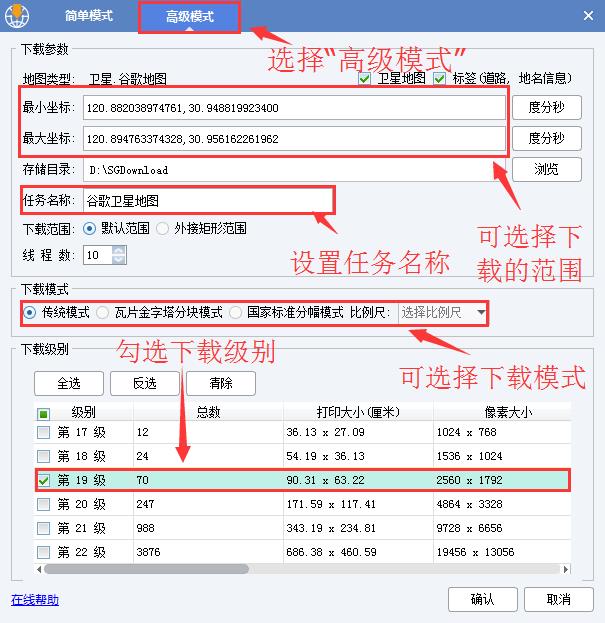
图6
5.下载完成后可以在下载列表内看到刚刚的下载任务,把鼠标移上去可以看到导出图片的按钮(图7),点击后就可以进行相关的设置,可以把图片导出成单张、多张大图、瓦片或者开发包(图8),还可以导出各种格式的图片(图9),还可以进行坐标转换(图10)。
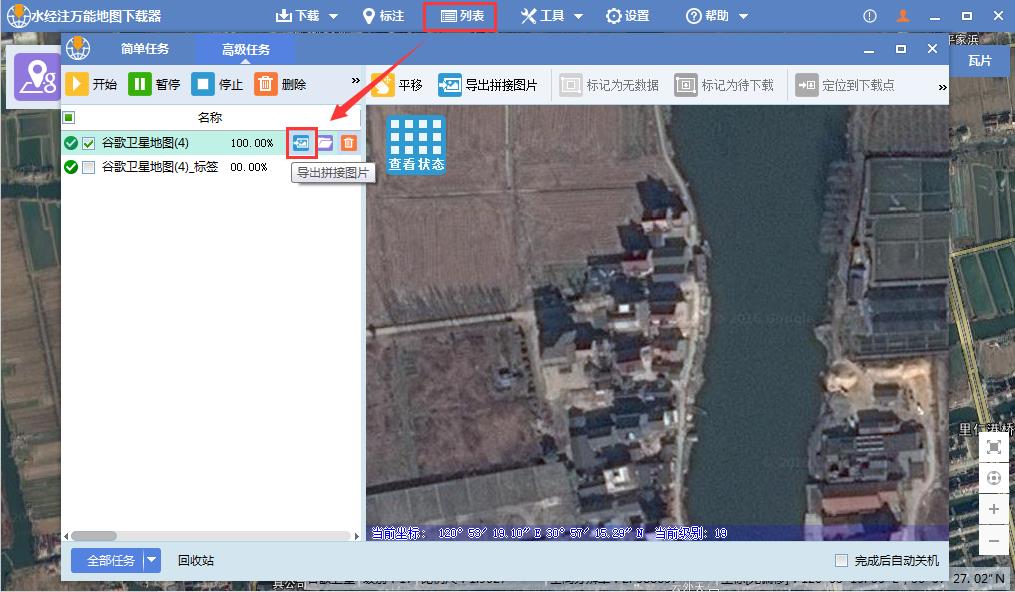
图7
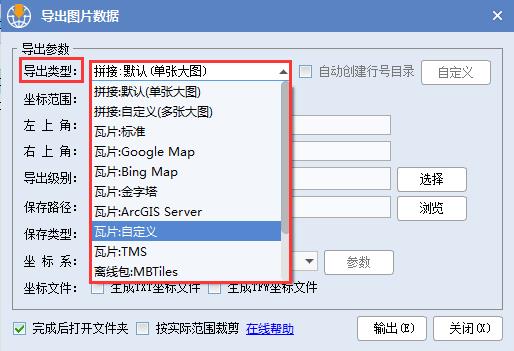
图8
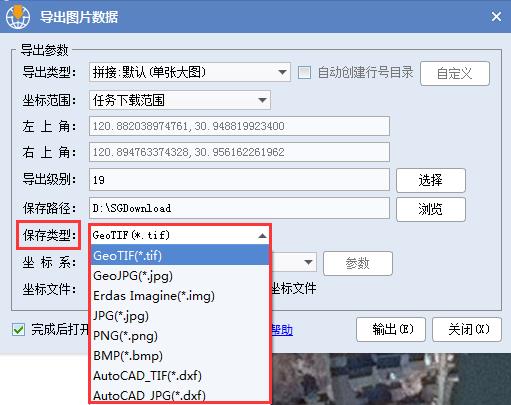
图9
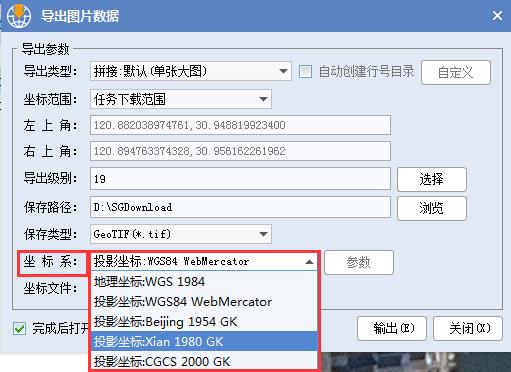
图10
6.我们选择默认设置,即导出类型选择“拼接:默认(单张大图)”,保存类型选择“GeoTIF
(*.tif)”,坐标系选择地图原坐标系“投影坐标:WGS84 WebMercator”(图11),点击“输出”完成图片的导出,导出完成的地图打开效果如图12。
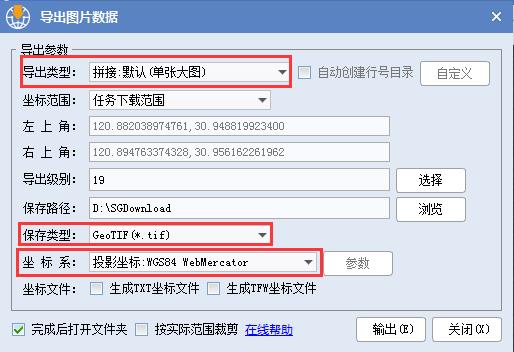
图11
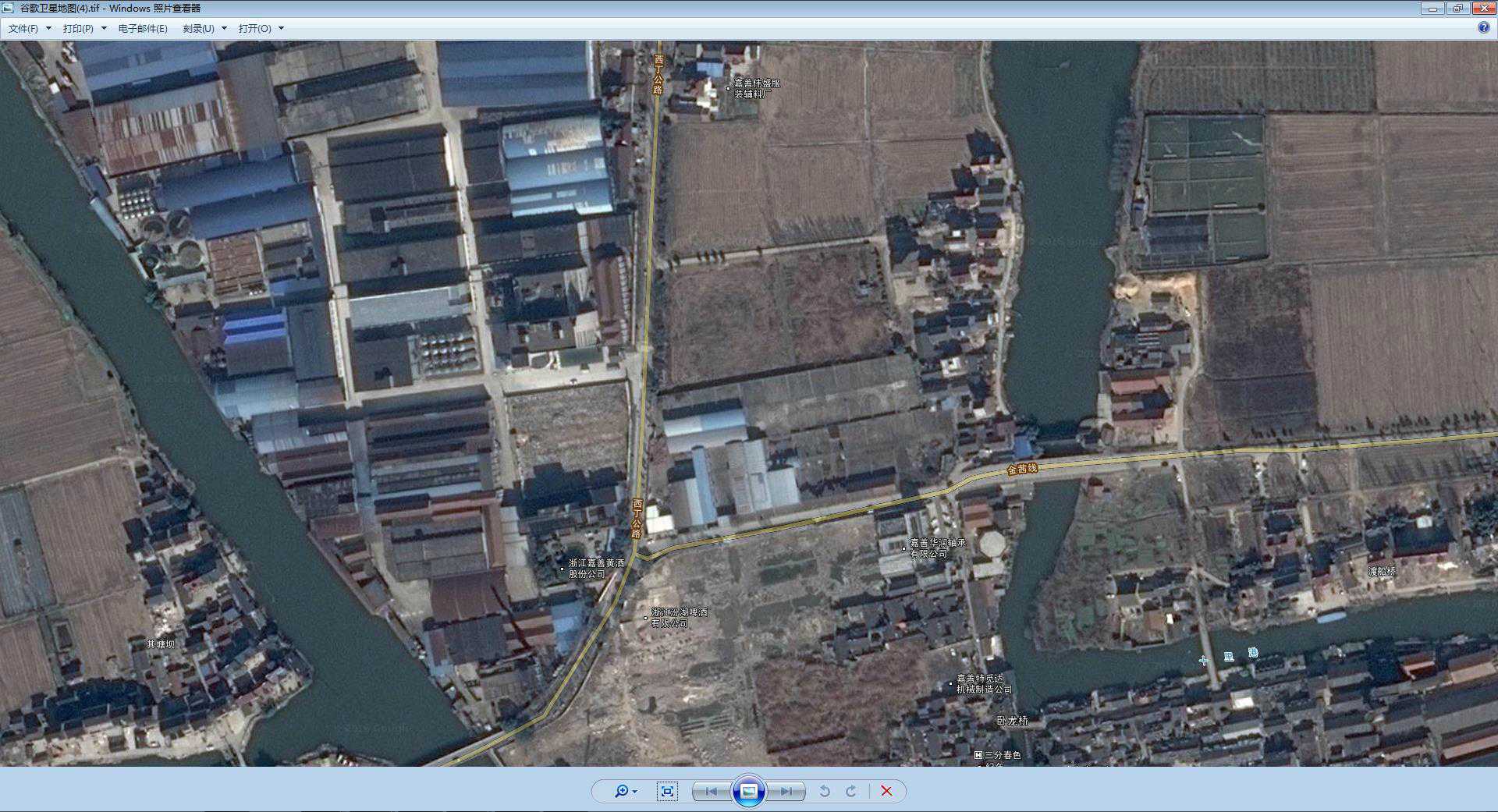
图12
上一篇:没有了
下一篇:没有了
相关资讯
我们的优势
产品易用
数据丰富
服务专业
响应及时
值得信赖

让 GIS 更简单高效,让地图更丰富及时!



水经微图APP 2.2.9 | 更新时间 2021年5月18日 | 功能介绍 | 开发者:成都水经软件有限公司
免责条款 | 用户权限 | 隐私权限 | 联系我们 | 关于我们 | 网站地图
Copyright@2013-2022 蜀ICP备11027564号-4




